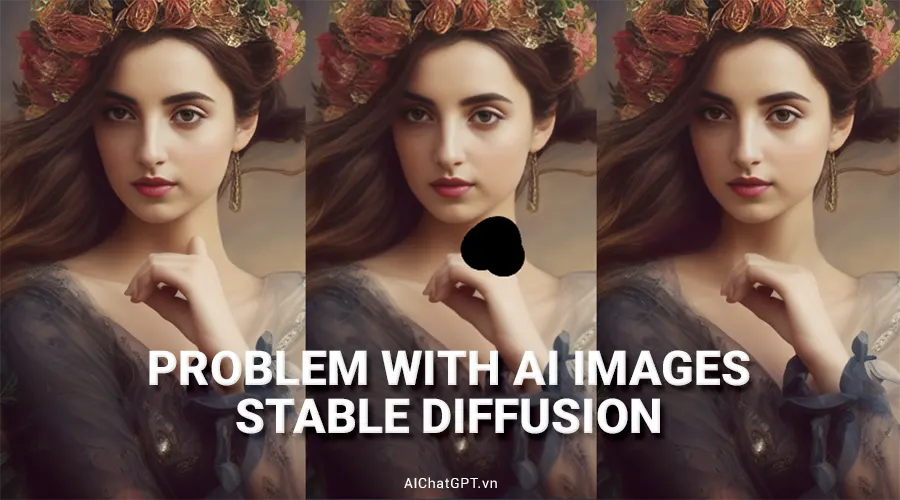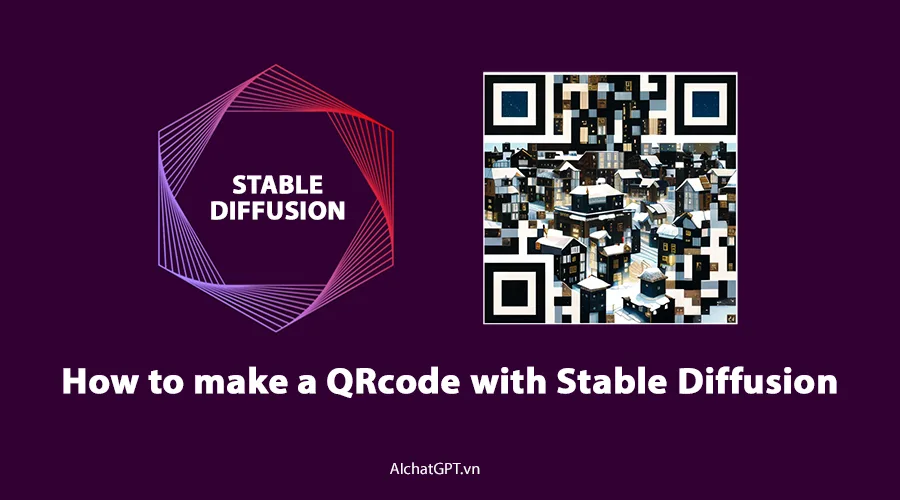Stable Diffusion là một trong những công cụ tạo ảnh AI mạnh mẽ nhất hiện nay. Nó có khả năng tạo ra những bức ảnh chất lượng cao và có tính ổn định. Tuy nhiên, nếu không tìm hiểu sâu và sử dụng đúng cách, việc tạo ra ảnh AI với Stable Diffusion cũng có thể gặp phải một số lỗi phổ biến.
Giới thiệu
Để tạo ra những bức ảnh AI chất lượng cao và đáp ứng được các yêu cầu của công việc, cần phải nắm vững các kỹ thuật và quy trình tạo ảnh với Stable Diffusion, đồng thời cần đảm bảo các tham số được thiết lập đúng cách và tối ưu hóa tài nguyên máy tính. Ở bài viết này, AIChatGPT.vn sẽ tổng hợp một số lỗi thường gặp và cách để khắc phục để có thể tạo ra những bức ảnh AI chất lượng cao.
Công cụ tạo ảnh A.I Stable Diffusion là gì?
Stable Diffusion là công cụ trí tuệ nhân tạo sử dụng các thuật toán A.I để tạo ra nhưng bức ảnh đẹp, đầy sáng tạo dựa vào những câu nhắc văn bản prompt. Đây là ứng dụng mã nguồn mở, bạn hoàn toàn có thể cài đặt trên máy tính cá nhân, hoặc sử dụng online. Nếu chưa biết cách sử dụng cũng như cài đặt SD, bạn có thể tham khảo bài viết ở link bên dưới:
Hướng dẫn chi tiết cài đặt và sử dụng Stable Diffusion để vẽ tranh AI
Lỗi tạo ảnh A.I bị xuất hiện hai đầu trong Stable Diffusion
Nếu bạn đã sử dụng Stable Diffusion nhiều chắc sẽ không lạ khi thấy hình ảnh có hai đầu kết nối với nhau. Nó thường xảy ra bởi việc sử dụng kích thước hình ảnh dọc. Bất kỳ hình ảnh nào có kích thước khác với tỷ lệ khung hình 1:1 đều có khả năng tại ảnh lỗi hai đầu đáng sợ.

Để tránh điều này, hãy sử dụng kích thước hình ảnh có tỷ lệ khung hình 1:1, ví dụ: 512×512.
3 cách để giải quyết vấn đề hai đầu:
- Tạo nhiều hình ảnh và loại bỏ những hình ảnh có hai đầu. (Đó không phải là một ý tưởng tồi nhưng có thể khiến bạn mất thời gian và tiền bạc.)
- Giảm tỷ lệ khung hình. Tỷ lệ càng gần với 1:1, bạn càng ít có khả năng gặp phải kẻ hai đầu khét tiếng.
- Tạo một hình ảnh toàn thân. (Xem phần tiếp theo để biết cách xử lý.)
Lỗi không hiện thị ảnh A.I toàn thân
Thông thường để tạo ảnh toàn thân bạn thường dùng từ khóa “full body” trong câu lệnh prompt. Tuy nhiên, nó vẫn không hiệu quả đối với bức ảnh mà bạn đang tạo. Hãy xem xét một số cách xử lý sau cho vấn đề này:
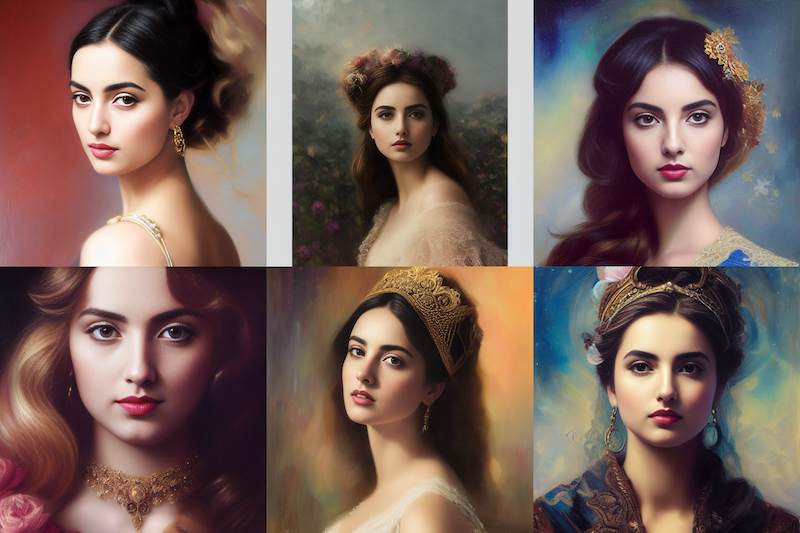
Thêm mô tả phần thân dưới
Nếu tự khóa full body bị bỏ qua, bạn nên thêm vào câu prompt những từ mô tả về phần thân dưới của chủ thể ví dụ như các từ khóa:
- standing (đứng)
- long dress (áo dài)
- legs (chân)
- shoes (đôi giày)
Sử dụng kích thước ảnh dọc
Bạn thường được khuyên sử dụng kích thước theo khung hình 1:1 khi tạo ảnh A.I với SD. Nhưng sẽ có những trường hợp ngoại lệ. Trong trường hợp bạn muốn hiện thị toàn thân của nhân vật bạn nên điều chỉnh lại kích thước xuất ảnh dọc bên cạnh việc sử dụng các từ khóa “standing” và “legs”.
Lỗi khuôn mặt bị cắt xén và vấn đề về đôi mắt
Đây là vấn đề khá phổ biến, bạn có thể sẽ thấy sự méo mó trong trên khuôn mặt của nhân vật. Trên thực tế, nó cũng xảy ra với bất kỳ bộ phận nào khác của cơ thể, chỉ là chúng ta đặt biệt chú ý hơn vào vấn đề xuất hiện ở khuôn mặt. Để xứ lý nó bạn có thể áp dụng một số cách sau:
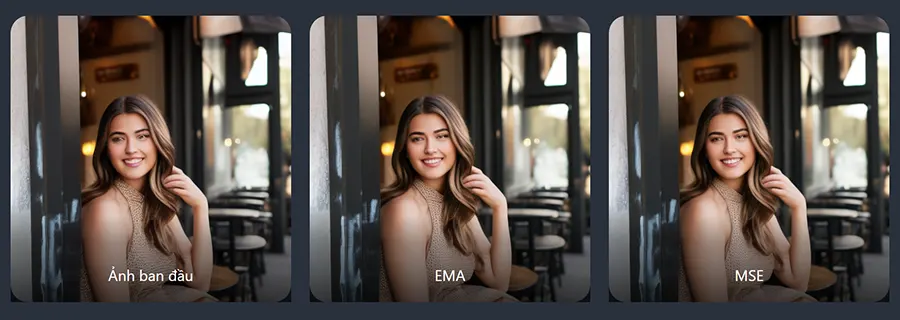
Cách 1: Đánh dấu vào lựa chọn Resto Face trong giao diện GUI của Stable Diffusion
Cách 2: Nếu SD của bạn không có lựa chọn này có thể sử dụng một số trang web miễn phí cho việc khôi phục khuôn mặt và xử lý hậu kỳ như:
Cách 3: Sử dụng công cụ VAE. Đây là bản cập nhật vá lỗi do Stability phát hành. Nếu chưa có hãy tải xuống ở link bên dưới 1 trong 2 bản và đặt nó vào thư mục: stable-diffusion-webui/models/VAE . Sau đó vào phần cài đặt và đánh dấu tích vào tùy chọn SD VAE.
Lỗi về các vấn đề ở ngón tay khi tạo ảnh A.I với Stable Diffusion
Stable Diffusion thường được cho là khó khăn trong phần xử lý ở phần bàn tay và ngón tay. Nếu gặp các lỗi ở phần tay, bạn nên thử theo 2 cách sau:
- Thêm các từ khóa mô tả bàn tay và ngón tay vào câu nhắc, điều này giúp AI nhận biết và xử lý bàn tay có chi tiết hơn. Ví dụ bạn có thể thêm “beautiful hands” và “detailed fingers” vào prompt.
- Cách khắc phục thứ hai là sử dụng inpainting. Tạo một mặt nạ trong khu vực có vấn đề. Sử dụng inpainting để tạo nhiều hình ảnh và chọn hình ảnh bạn thích.
Kết luận
Tổng hợp những lỗi thường gặp và cách khắc phục khi tạo ảnh AI với Stable Diffusion là một việc cần thiết. Điều này để đảm bảo cho những hình ảnh của bạn thật sự chất lượng. Trên đây chỉ là những lỗi phổ biến thường gặp, nếu bạn đang gặp phải những vấn đề khác hãy comment bên dưới. AIChatGPT sẽ xem xét và tìm thông tin hỗ trợ bạn khắc phục nó.